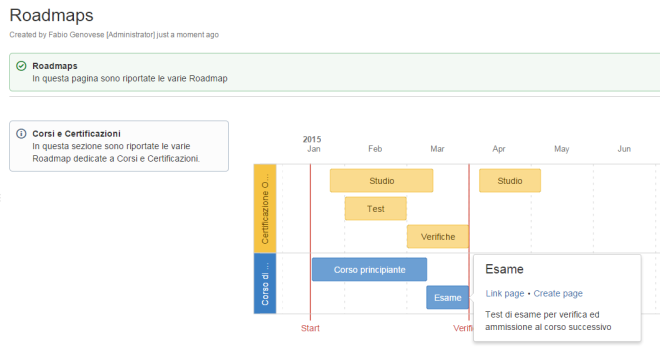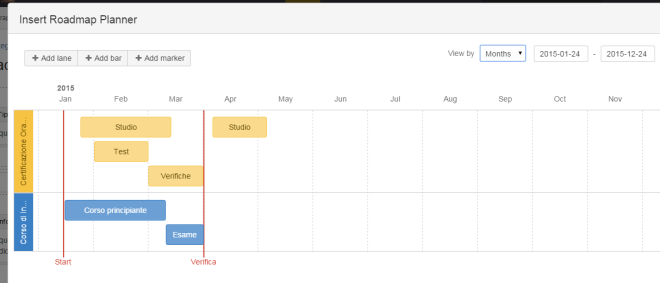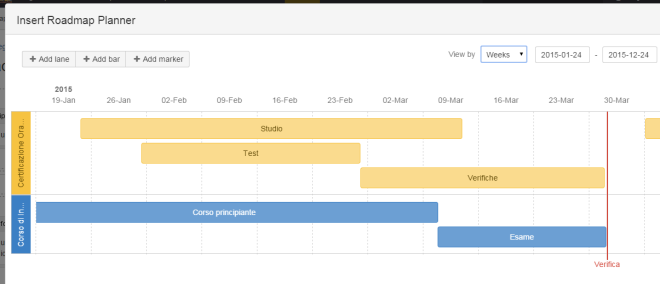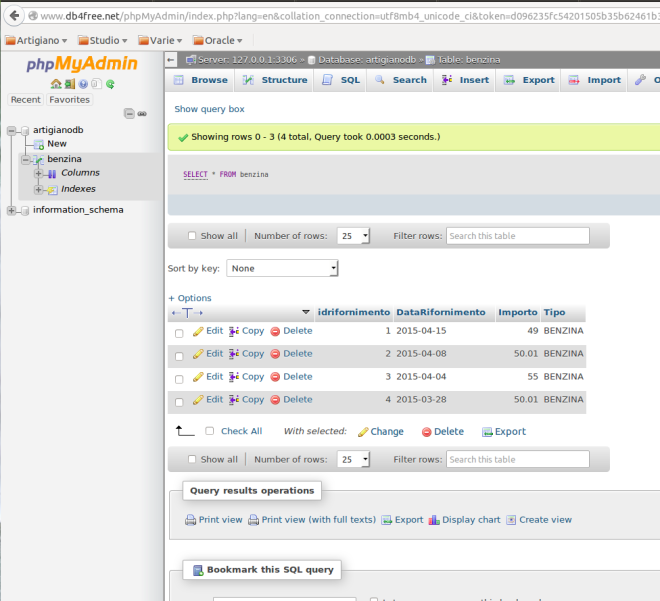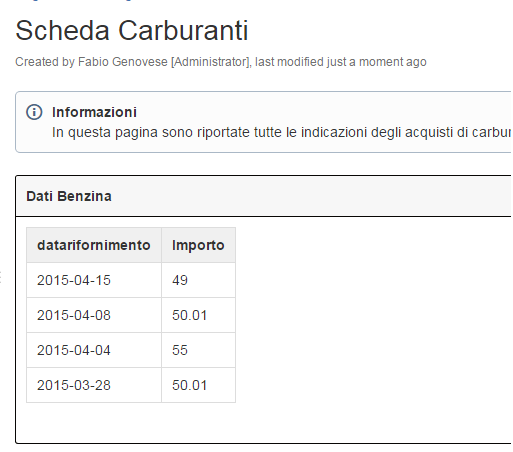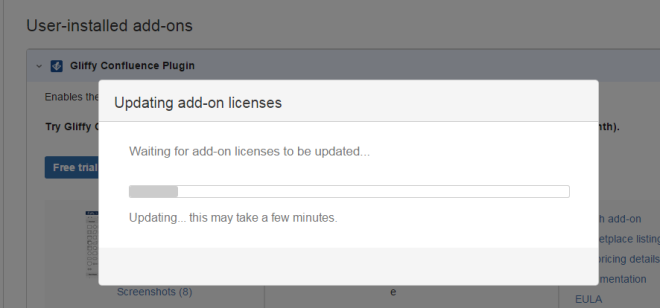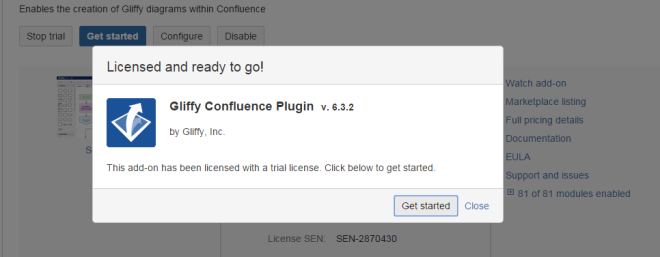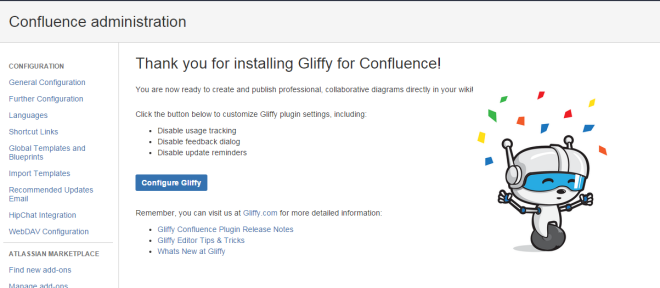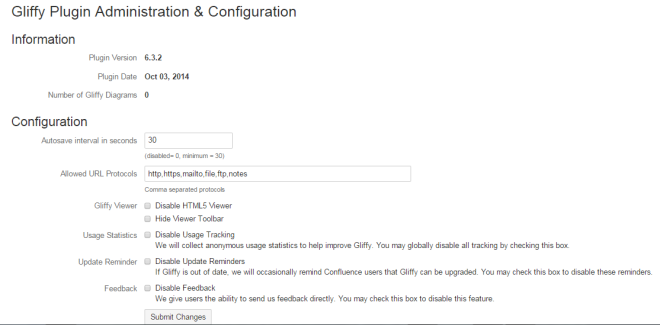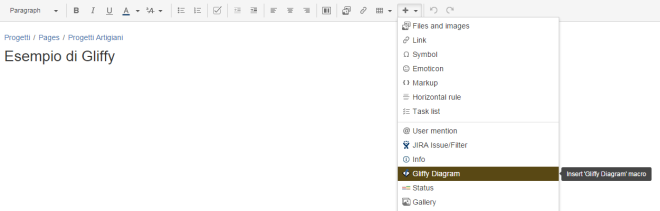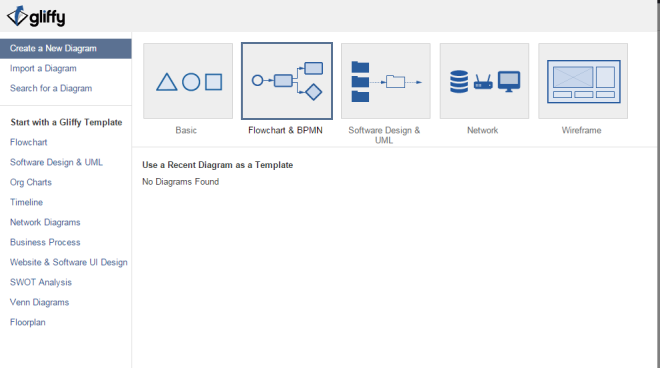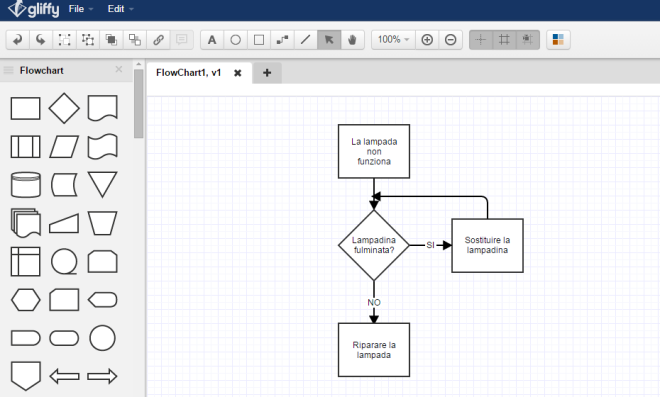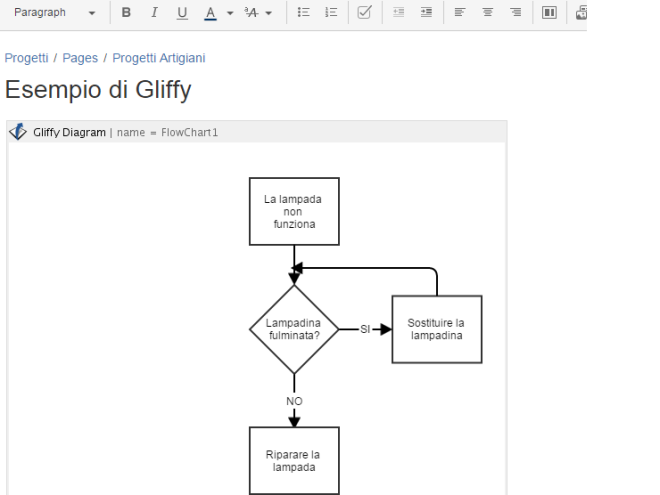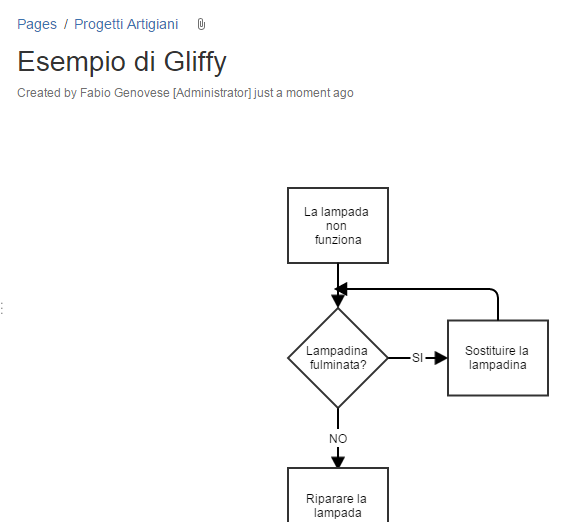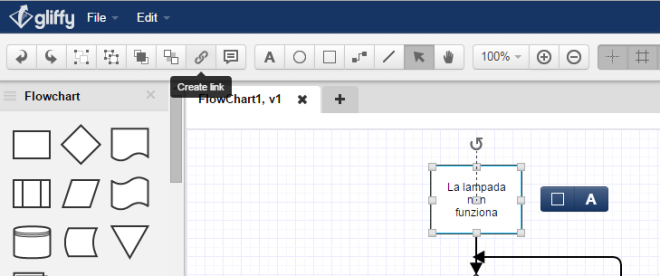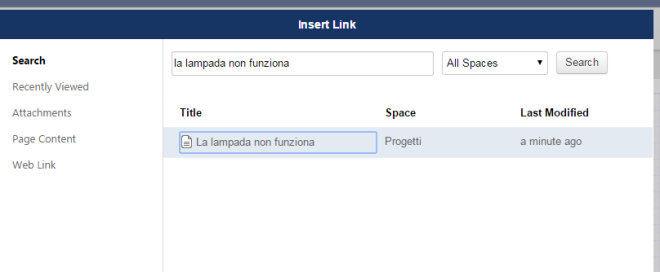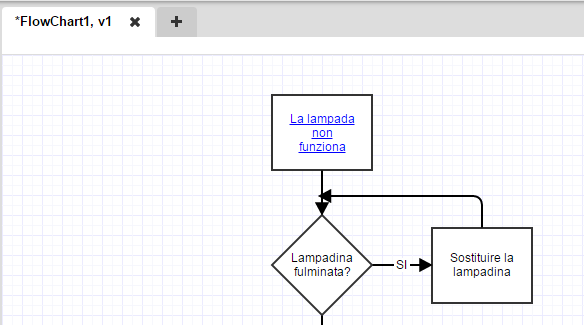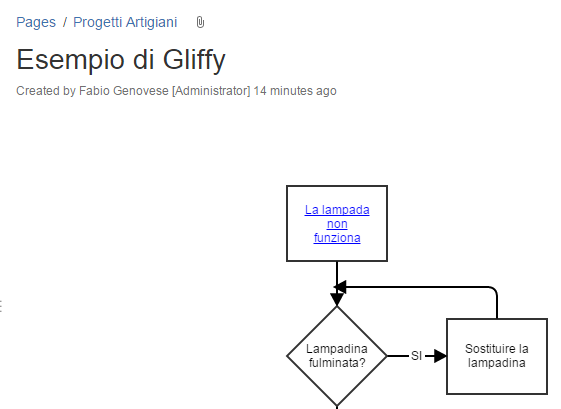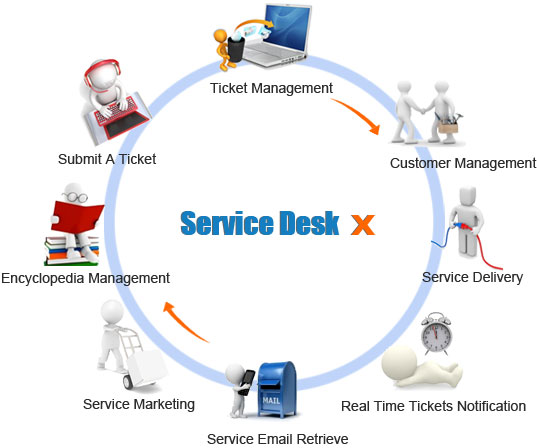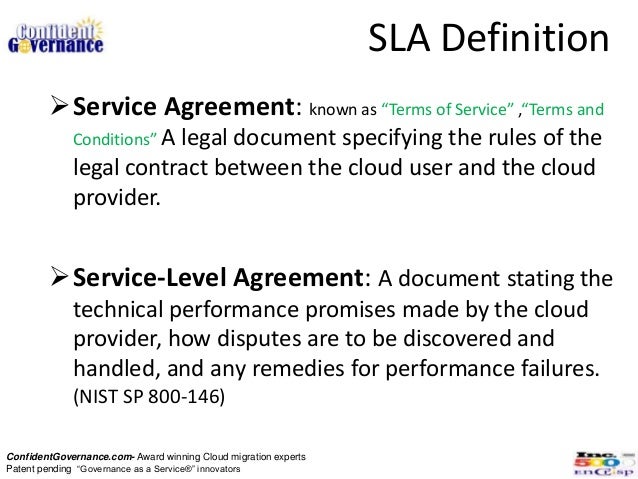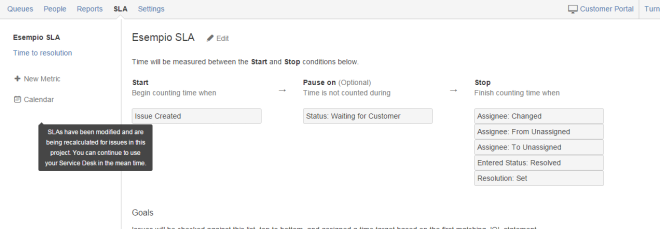Domande & Risposte
In questo post, sperimentiamo un nuovo modo di affrontare alcuni problemi o quesiti che mi sono stati posti in diversi ambiti. Spero che questo possa aiutare i visitatori del blog in modo da migliorare l’utilizzo di Confluence e che possa aiutarli nel loro lavoro

Conviene uno space unico per team di sviluppo o tanti Space per progetto?
La risposta è molto semplice. Dipende 🙂
Se si vuole operare una soluzione molto ordinata, conviene la seconda. Attraverso l’uso di template di space, dove si configura la struttura in modo tale da avere una organizzazione molto precisa e semplice, possiamo replicare gli space all’inverosimile e senza alcuna limitazione. In questo modo, i progetti sono ben ordinati, ogniuno al loro posto, con le connessioni ai relativi progetti su JIRA, e con la struttura comune che li contraddistingue. Inoltre, l’utilizzo dell’addon Yoikee Creator Templates, già descritto in questo post ed in questo post, aiuta a semplificare il lavoro di configurazione dello space.

L’unico svantaggio che abbiamo è nella configurazione dei privilegi, relativi all’accesso ai vari space. Dato che non si dispone di una gestione centralizzata delle permission, dobbiamo cercare di ovviare gestendo bene i gruppi.

Se il gruppo di lavoro è molto ridotto o se il gruppo di lavoro è composto da un esercito di un …. uomo solo, allora la soluzione di unico space va benissimo. In questo caso, non vedo la necessità di complicare l’organizzazione del lavoro con multispace. In questo caso, un solo space aiuta a mantenere l’ordine che serve. Teniamoci sempre il più semplice possibile 🙂
Conviene incentivare l’uso dei Personal Space?
Come indicato in questo mio post, l’obbiettivo di questi space è quello di creare lo spazio personale e riservato degli utenti, dedicato esclusivamente a loro e …. dove è possibile tenere i propri appunti sempre a disposizione o per condividere informazioni riservate solo ad alcune persone.

Possiamo usarlo come una sorta di repository interno e personale. Possiamo usarlo anche per sperimentare: Confluence, proprio per la sua natura, coinvolge gli utenti in modo da poter sfruttare tutte le funzionalità offerte e metterle a disposizione di tutti gli utenti. Quindi la risposta alla domanda è SI :-D.
Confluence Cloud o Server?
La scelta in questo caso è abbastanza semplice. Confluence Cloud va benissimo per professionisti, privati e piccole organizzazioni, per cui non si supera il numero di 25 persone.

Il Cloud è la soluzione ideale in questo caso. Nessun server da tenere acceso, niente corrente da pagare, sistemisti di turno, controlli, upgrade, etc. Tutto viene garantito da Atlassian ed il servizio, ve lo garantisco, merita molta attenzione.
Di contro, non tutti gli addon sono disponibili sul cloud, ma senza essere troppo arrogante, direi che almeno un buon 90% delle funzionalità sono garantite anche sul cloud.

L’installazione Server conviene per le organizzazioni più grandi, con un numero di utenti maggiore, per cui non è un problema disporre di server dove installare Confluence, dove le necessità sono maggiori e dove anche personalizzare è una necessità non indifferente 🙂
Conclusioni
Abbiamo esaminato tre domande relative a Confluence. Spero che le risposte possano essere utili. Nei prossimi post esamineremo altre domande e problematiche.